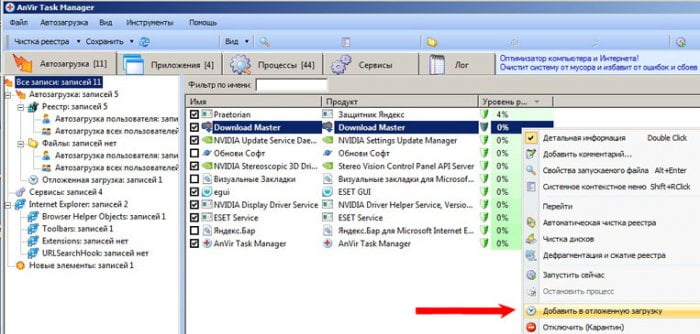Долгая загрузка Windows
Долгая загрузка Windows
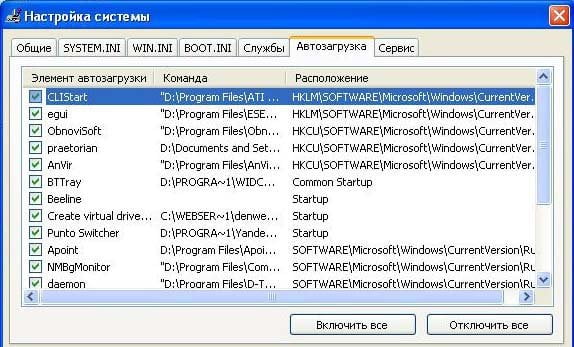
Представьте ситуацию, когда десять человек будут пытаться одновременно пройти в одну дверь, даже представлять не хочется, а это каждый день у вас творится на компьютере.
Вообще нужно поговорить с людьми, изучить их, может кто-то из них ошибся дверью, например вирус , ну а если ни кто не ошибся нужно устроить расписание.
Каждый человек будет знать, когда его очередь и пройдёт в дверь точно в своё время, ни какой толкучки, конфликтов, все произойдёт быстро и чётко.
Долгая загрузка Windows
Как однако применить такое расписание к нашей операционной системе, а например с помощью маленькой программки AnVir Task Manager, основные её функции приведены в нашей статье Зависание программ, здесь же, мы покажем как добавить любую программу в отложенную загрузку, запускаем AnVir Task Manager, пункт автозагрузка.
Возьмём программу Download Master, она у нас присутствует в автозагрузке, щёлкаем на ней правой кнопкой мыши, жмём в выпадающем меню Добавить в отложенную загрузку, далее выставляем интервал между загрузкой Windows и запуском нашей программы, выставим например одну минуту и Download Master будет запускаться ровно через одну минуту после полной загрузки операционной системы.

Задаём интервал во времени.
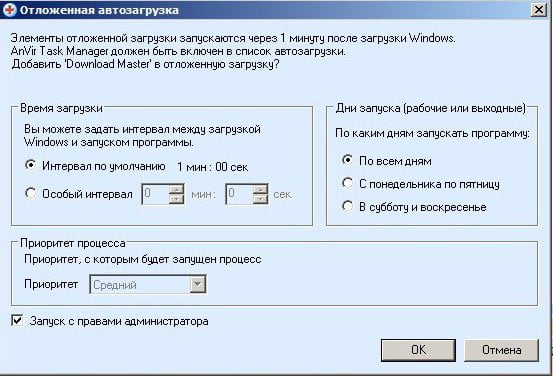
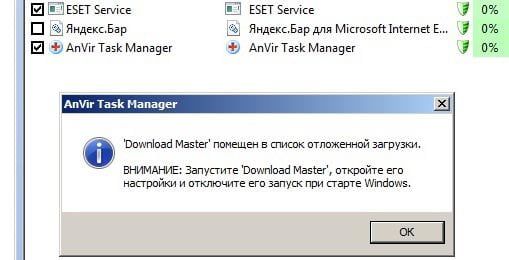
- Посоветовать так же можно всё таки разобраться с автозагрузкой, например совсем убрать ненужные программы из автозагрузки, или отключать их по одной и пробовать перезагружать компьютер, возможно так вы определите виновника долгой загрузки Windows.
- Если проблемы начались недавно, вспомните какие программы, вы устанавливали последними, попробуйте переустановить их, или удалить, если после удаления программы проблема не исчезла, значит нужно зайти на официальный сайт данной программы и скачать последнюю версию или искать ответы на различных форумах.
- Иногда пользователи применяют различные темы, после применения которых операционная система изменяется до неузнаваемости и здесь нужно быть осторожным.
Быть может проблемы с загрузкой Windows появилась у вас после установки какой-либо карты расширения, посмотрите в диспетчере устройств: Мой компьютер, далее управление и диспетчер устройств, нет ли проблем в работе аппаратного обеспечения. - У меня был случай — пользователь установил в PCI-слот ТВ-тюнер, официальных драйверов под Windows 7 не существовало, драйвера были для Windows Vista, продавец убеждал что они подойдут, после установки драйвера система стала загружаться невыносимо долго и главное тюнер не работал. Выход был такой, мы просто поменяли ТВ-тюнер и к нему уже прилагался компакт диск с нормальными драйверами, проблема с загрузкой Windows 7 решилась положительно.
- Фрагментация файлов подкачки и системного реестра тоже добавляет времени в загрузке Windows и с этим можно бороться с помощью бесплатной утилиты PageDefrag, (не работает в 64-разрядной Windows 7) сам пользуюсь многие годы, она прекрасно справляется с тем, что не могут другие, а именно сокращает загрузку Windows за счёт дефрагментации файлов системного реестра и файла подкачки, находящихся в работе- официальный сайт http://sysinternals.com/
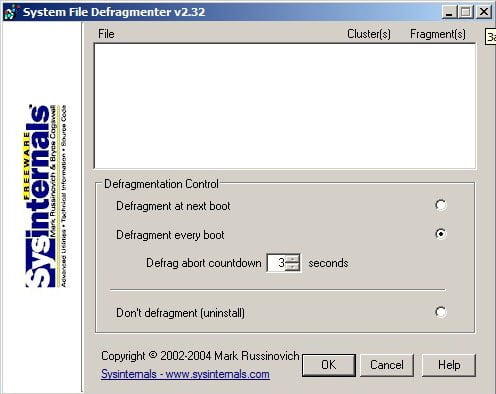
- Можете запустить однократно или как показано на скришноте с каждой загрузкой Windows нужно отметить пункт
1. Defragment at next boot – если выбрать данный режим, дефрагментация производится один раз при следующей загрузке операционной системы.
2. Defragment every boot – будет производиться оптимизация загрузки Windows при каждой загрузке.
Отключение оптимизации Don’t defragment (uninstall).
Лично у меня ни каких проблем с данной утилитой не наблюдалось, но можно застраховать себя, создавая регулярно резервные копии системного реестра. - При долгой загрузке проверьте файл BOOT.INI, ключ /fastdetect отключает распознавание устройств на последовательных и параллельных портах, что ускоряет загрузку Windows, можете почитать нашу статью Редактирование BOOT.INI
- Проверьте, правильно ли установлены перемычки на всех IDE-устройствах, ознакомьтесь перемычки на жёстких дисках.
- Проведите дефрагментацию жёсткого диска, в особенности того раздела, где у вас находится операционная система.
- Так же можно проверить системный раздел на ошибки, прочтите Проверка жёсткого диска на ошибки
- Просканируйте ваш компьютер антивирусной программой, с наличием последних обновлений.
Выделите и нажмите Ctrl+Enter
Windows, Чистка, оптимизация, твики
Долгая загрузка Windows